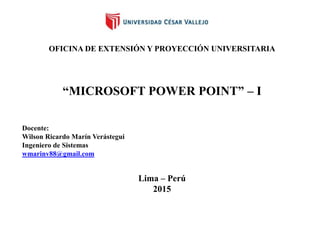
Introducción a MS PowerPoint
- 1. OFICINA DE EXTENSIÓN Y PROYECCIÓN UNIVERSITARIA “MICROSOFT POWER POINT” – I Docente: Wilson Ricardo Marín Verástegui Ingeniero de Sistemas wmarinv88@gmail.com Lima – Perú 2015
- 2. 2 ¿QUÉ ES MS POWER POINT? Microsoft PowerPoint 2013 es un programa de aplicación enfocado en presentaciones que se usan para organizar y presentar información e ideas de forma visual y atractiva. Ayuda al orador a presentar las ideas que desea llevar en su comunicación, de una forma atractiva e interactiva. La versión 2013 de PowerPoint le permite realizar las siguientes tareas: • Introducir y modificar el texto: Puede introducir, editar y aplicar formato al texto fácilmente. • Cambiar el aspecto de la información: PowerPoint cuenta con muchas funciones que cambian y transforman la forma en cómo se muestra la información. • Organizar y acomodar la información: Puede organizar, modificar y editar la información e ilustraciones de su presentación fácilmente. • Presentar la información de varias maneras: Usted puede escoger la manera en que desea presentar su información, como por ejemplo: mostrar la presentación electrónicamente usando un proyector, distribuyendo handouts (material de distribución) a la audiencia o simplemente publicarla en la Web, entre otras opciones. MS POWER POINT 2013
- 3. 3 ABRIENDO MS POWER POINT POR PRIMERA VEZ Al abrir PowerPoint 2013, por primera vez, aparecerá la pantalla de Inicio. Desde aquí puedes crear una nueva presentación, elegir una plantilla o acceder a tus presentaciones editadas recientemente. MS POWER POINT 2013
- 4. 4 RECONOCIMIENTO DE LA VENTANA PRINCIPAL DE POWER POINT MS POWER POINT 2013
- 5. 5MS POWER POINT 2013 RECONOCIMIENTO DE LA VENTANA PRINCIPAL DE POWER POINT Barra de herramientas de acceso rápido: Permite acceder a los comandos más comunes o que más uses, sin importar a que pestaña pertenezcan en la cinta de opciones Cinta de Opciones: Es un menú conformado por pestañas y es el camino para ingresar a varios comandos de PowerPoint. Panel de navegación de diapositivas: Esta herramienta te permite ver y trabajar con las diapositivas de la presentación. Desde allí, se podrá agregar, eliminar, copiar y reorganizar nuestras diapositivas. Opciones de vista de las diapositivas: Aquí podrás ver la vista normal, el clasificador de diapositivas (versiones más pequeñas de las diapositivas), puedes ocultar las herramientas de edición y reproducir una presentación de sus diapositivas. Control de Zoom: Hace que la diapositiva que estés trabajando se vea más grande o más pequeña. Panel de Diapositivas: Desde este lugar se puede ver, editar y diseñar la diapositiva seleccionada en el panel de navegación de diapositivas 1 2 3 4 5 6
- 6. 6MS POWER POINT 2013 ACTIVAR Y DESACTIVAR LA CINTA DE OPCIONES Se puede ocultar la cinta de opciones desde el botón con forma de flecha, que encontrarás en la zona derecha superior o con la combinación de teclas CTRL+F1 Para volver a mostrarla, pulsa sobre el botón con forma de cuadrado que contiene una flecha y selecciona la opción Mostrar pestañas y comandos.
- 7. 7MS POWER POINT 2013 EXPLORANDO LA CINTA DE OPCIONES Cada cinta de opción contiene diferentes grupos con distintos comandos, a continuación describiremos cada ficha o pestaña de la cinta de opciones Insertar: Con esta pestaña puedes insertar imágenes , gráficos , tablas , figuras , videos y mucho más, que pueden ayudar a comunicar la información visual y añadir estilo a tu presentación. Inicio: Esta función te permite acceder a los comandos más utilizados, incluyendo copiar y pegar, dar formato y crear una nueva diapositiva. La ficha Inicio está seleccionada por defecto cada vez que abra PowerPoint. Diseño: Aquí puedes aplicar temas, que no son otra cosa que una combinación predefinida de colores, fuentes y efectos que pueden cambiar rápidamente el aspecto y la sensación de toda la presentación. Diferentes temas también incluyen diferentes diseños de diapositivas
- 8. 8MS POWER POINT 2013 EXPLORANDO LA CINTA DE OPCIONES Animaciones: Esta ficha te permite animar textos y objetos como imágenes y formas. Las animaciones pueden ser utilizados para llamar la atención sobre un contenido específico para que sea más fácil de leer. Transición: Con esta opción lograrás poner los movimientos que se ven entre las diapositivas durante la presentación. Presentación de Diapositivas: Cuando estés listo para presentar la proyección de diapositivas, esta pestaña te da las herramientas para hacer tu presentación sin problemas, incluyendo la opción de ensayar tiempos y registro de la narración . Revisar: Puedes utilizar la revisión para acceder a características de edición como el corrector ortográfico y los comentarios, para que tu presentación salga sin problemas.. Vista: Esta pestaña te permite cambiar entre varias vistas diferentes para tu presentación, incluyendo la vista normal y el clasificador de diapositivas. Estas opciones pueden ayudar a preparar y organizar la presentación. Formato: Esta opción solo te aparecerá en la cinta de opciones cuando se trabaja con ciertos elementos como tablas , figuras y cuadros . Estas fichas contienen grupos de comandos especiales que pueden ayudar a dar formato a estos elementos según sea necesario.
- 9. 9MS POWER POINT 2013 FUNCIONAMIENTO DE LA VISTA BACKSTAGE Desde la Vista Backstage se van a abrir las opciones para guardar, abrir, imprimir y compartir tus presentaciones. Acceder a la vista Backstage es muy fácil, solo debes hacer clic en la pestaña Archivo, la primera y única pestaña de color ubicada en la Cinta de opciones.
- 10. 10MS POWER POINT 2013 FUNCIONAMIENTO DE LA VISTA BACKSTAGE Después de hacer clic en la pestaña Archivo, verás que se abre una nueva pantalla con dos paneles. El izquierdo te mostrará las opciones a las que puedes acceder desde la Vista Backstage. El derecho cambiará sus opciones según la opción que hayas elegido en el izquierdo. Por ejemplo, si haces clic en la opción Información que esta ubicada en el panel izquierdo, en el derecho se mostrarán opciones para proteger tu presentación, información general y las versiones que se han creado de este archivo. Puedes utilizar la flecha ubicada en la parte superior del menú ubicado en el panel izquierdo vista Backstage para volver a PowerPoint, solo debes hacer clic sobre ella.
- 11. 11MS POWER POINT 2013 FUNCIONAMIENTO DE LA VISTA BACKSTAGE Contiene información sobre la presentación actual. También puedes comprobar si el archivo tiene problemas derechos de autor o contenido que no pueden leer personas en condición de discapacidad, y proteger tu presentación de cambios que puedan hacer otras personas. Desde aquí puedes crear una nueva presentación o elegir entre la variedad de plantillas que te ofrece Power Point. 0 Con esta opción, puedes abrir desde el programa las presentaciones en las que trabajaste de forma reciente, y aquellas que tienes guadadas en tu computador o en OneDrive. Utilice estas opciones para guardar la presentación en tu ordenador o en tu OneDrive. Información Nuevo Abrir Guardar y Guarda como
- 12. 12MS POWER POINT 2013 FUNCIONAMIENTO DE LA VISTA BACKSTAGE Desde el panel de impresión, puedes configurar algunos ajustes de impresión, imprimir y tener una vista previa de tu presentación. Con esta opción puedes invitar a personas para que vean y trabajen en la presentación. Desde allí, también puedes compartir tu presentación por correo electrónico como un archivo adjunto. Aquí podrás optar por exportar tu presentación en otros formato, como PDF / XPS, vídeo, o una presentación de PowerPoint 97-2003. Pulsa este botón para cerrar la presentación actual. Imprimir Compartir Exportar Cerrar Aquí puede cambiar diversos opciones de PowerPoint. Por ejemplo, puedes controlar los los ajustes de autorrecuperación o modificar el lenguaje de tu preferencia. Opciones
- 13. 13 GRACIAS MS POWER POINT 2013
